この例では、ワイヤーフレームジオメトリからコンポジットカーブを作成する方法を説明します。
ここでは、examples フォルダーの 5axis_with_holes.dgk モデルから作成された編集済みバウンダリーを使用します。
- ポイント
 付近のカーブをダブルクリックし、カーブ編集 タブを表示します。
付近のカーブをダブルクリックし、カーブ編集 タブを表示します。
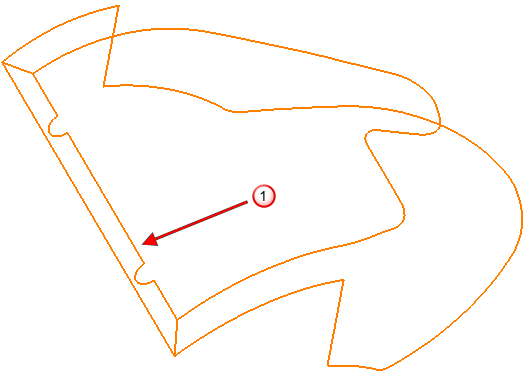
- [カーブ編集] タブ > [作成] パネル > [カーブ] > [コンポジット] をクリックし、コンポジット カーブ作成 ツールバーを表示します。

- ポイント
 付近のカーブをクリックします。
付近のカーブをクリックします。
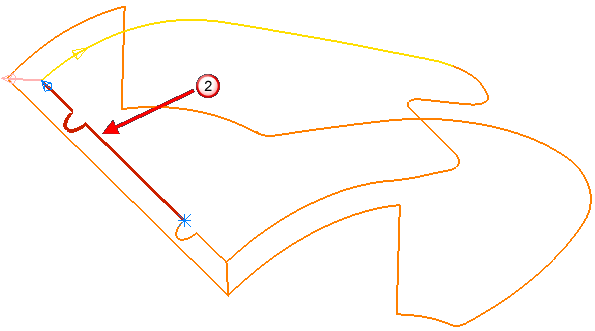
- 赤色は、選択カーブを表します。
- ピンク色は、自動スケッチがたどるカーブを表します。
- 黄色は代替ルートを表します。
- 黄色のカーブをクリックします。
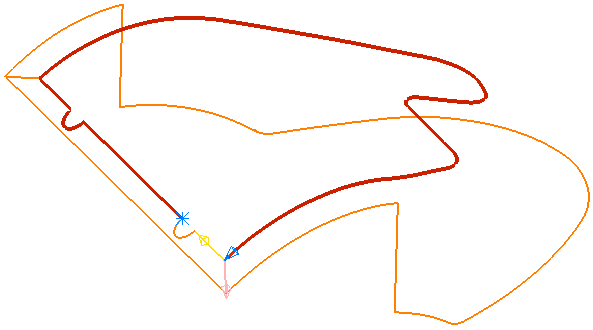
- 黄色のカーブをクリックします。
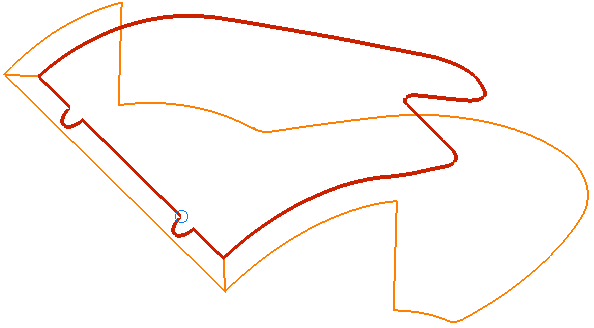
- コンポジットカーブ作成 ツールバーの
 をクリックします。
をクリックします。
- [カーブ編集] タブ > [終了] パネル > [了解] をクリックします。
注: ステップ 3 の前に 方向  を選択すると、コンポジットカーブ作成 ツールバーの
を選択すると、コンポジットカーブ作成 ツールバーの  をクリックすることで、自動パスを作成することができます。
をクリックすることで、自動パスを作成することができます。
 を選択すると、コンポジットカーブ作成 ツールバーの
を選択すると、コンポジットカーブ作成 ツールバーの  をクリックすることで、自動パスを作成することができます。
をクリックすることで、自動パスを作成することができます。